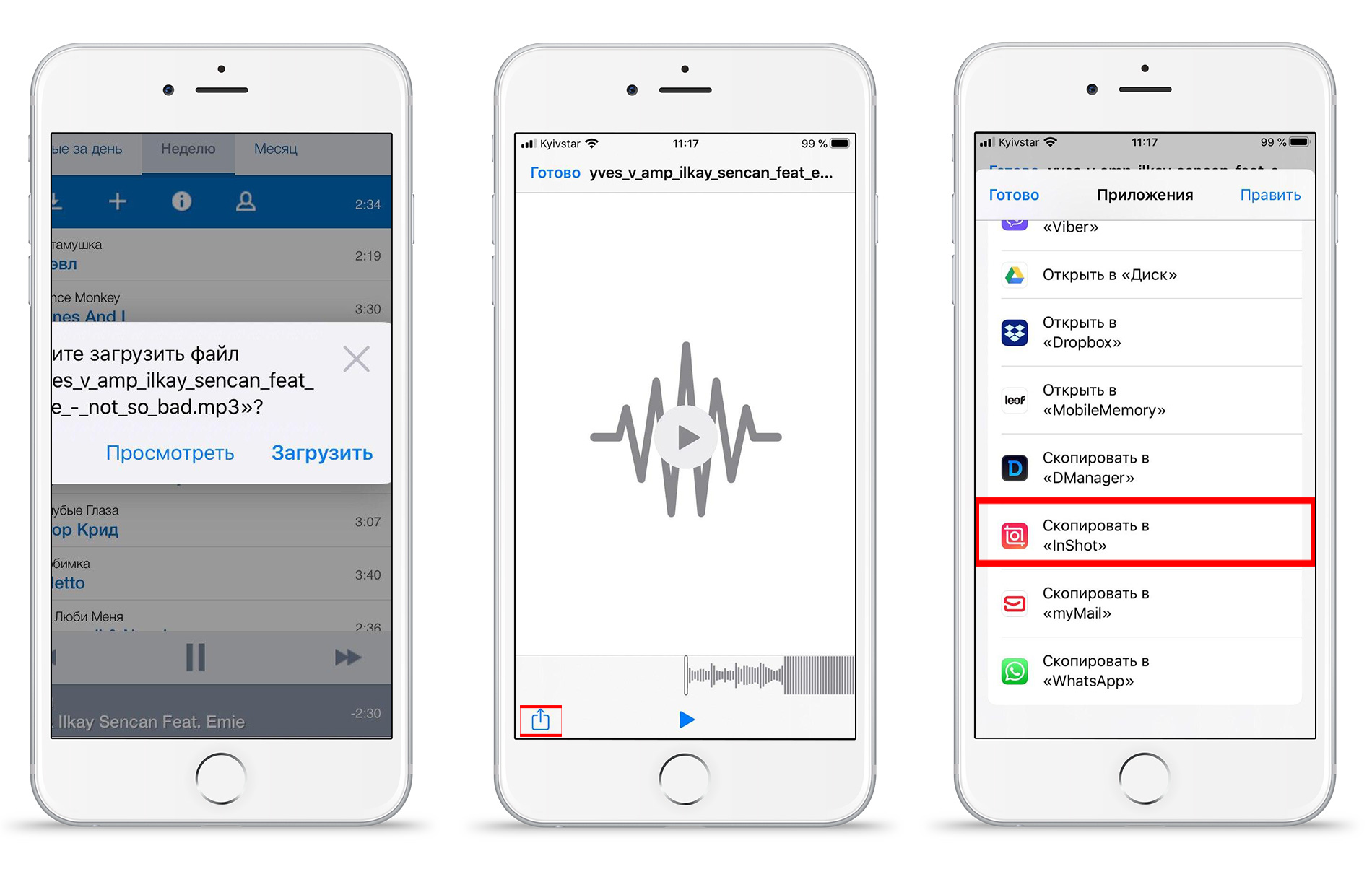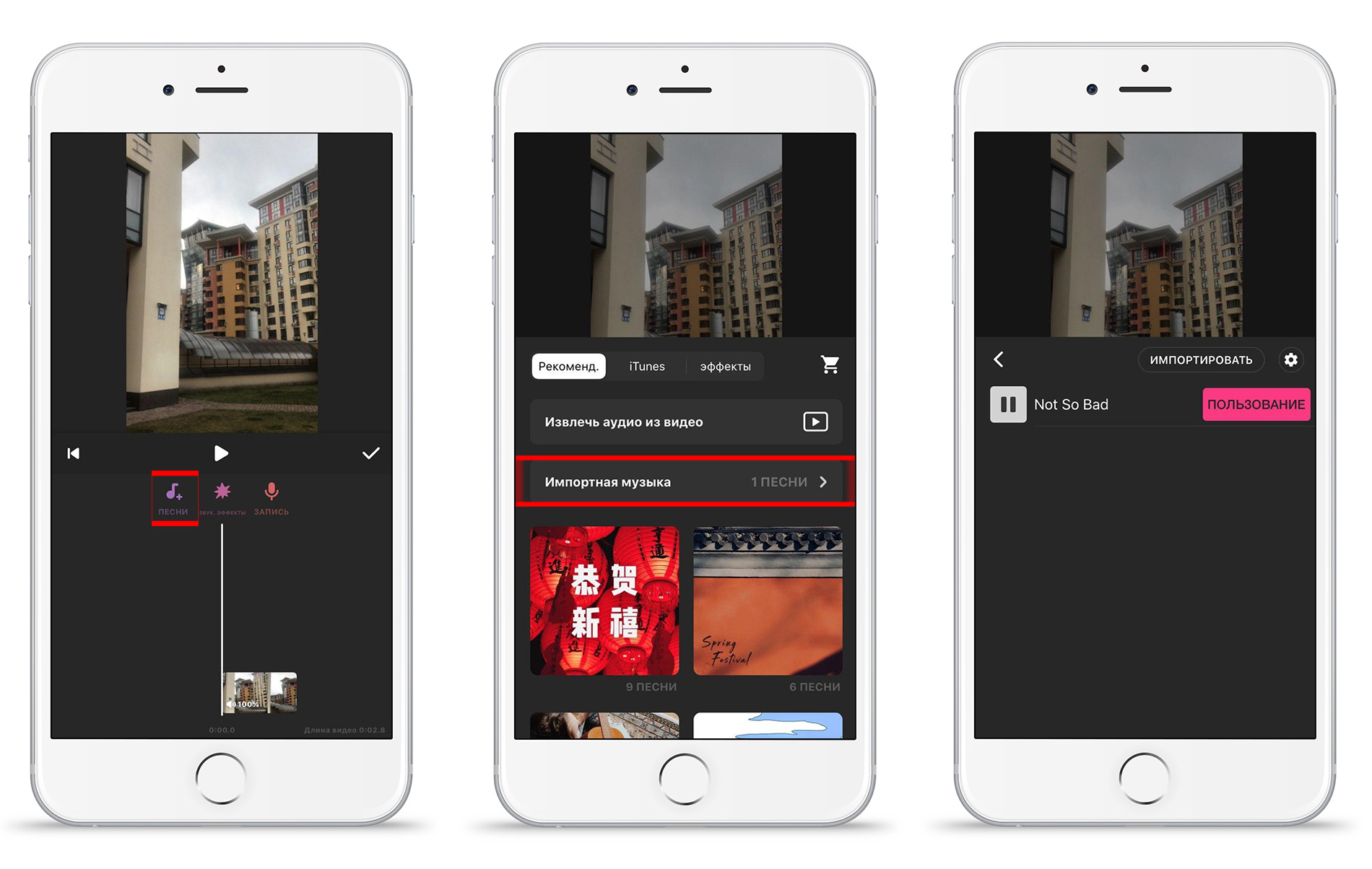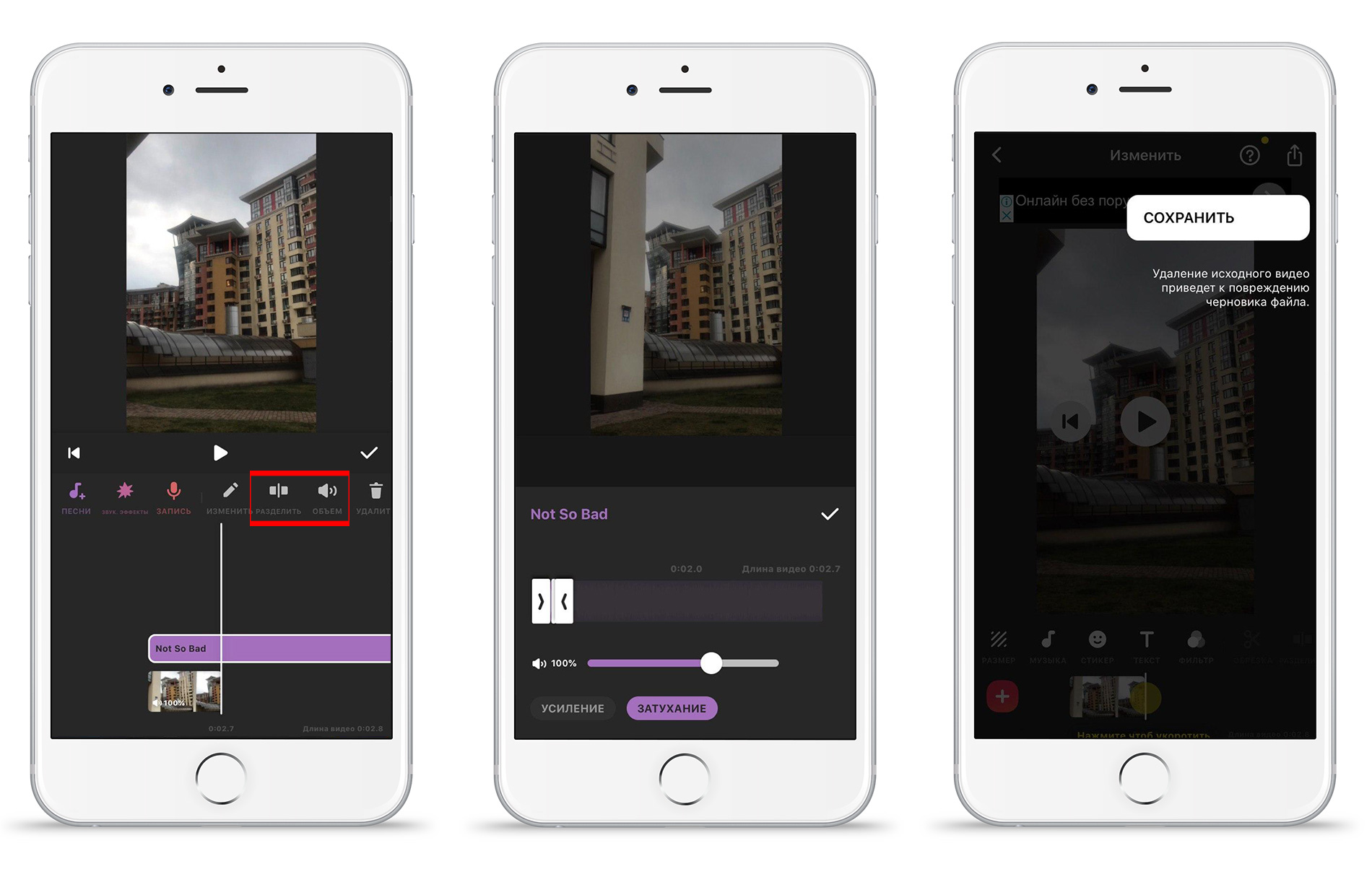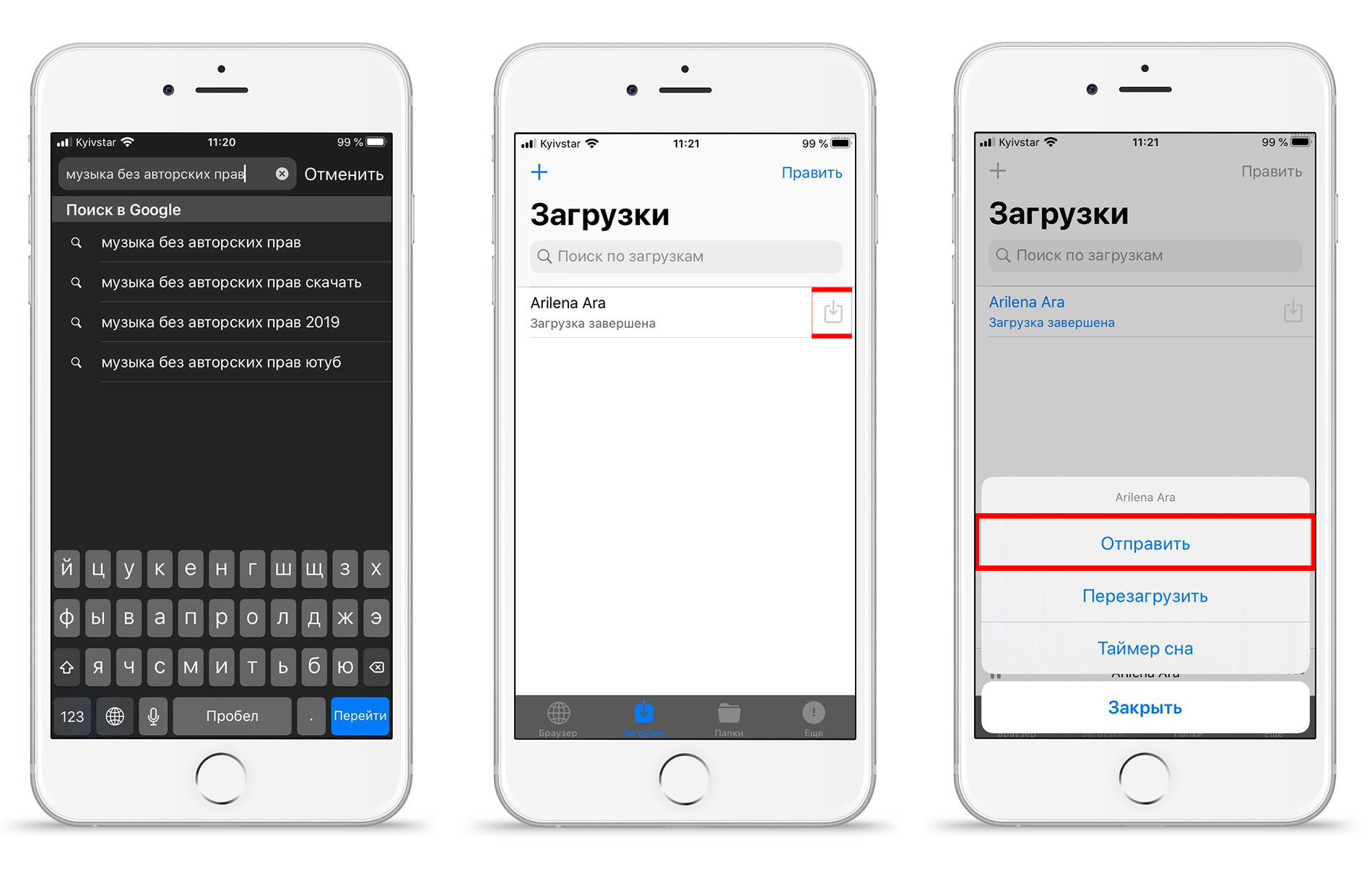как в приложении иншот наложить музыку на видео
Как в Inshot добавить музыку?
Добавить музыку в Inshot достаточно легкая задача, в принципе как и работа с другими функциями редактора. Однако, специфика использования данного приложения все-таки имеется и это нужно учитывать.
В статье мы поговорим о том, как накладывать музыку в видеоредакторе Иншот.
Как наложить музыку?
Чтобы наложить музыку в программе, необходимо проделать описанное далее.
Нажать кнопку «Музыка».
Данный инструмент предоставляет нам несколько возможностей по наложению звуков на видео.
Где брать музыку для Inshot?
Инструмент достаточно универсален и не ограничивает пользователя каким-то одним вариантом добавления музыки. Например: на видео даже можно наложить собственный аудиофайл, если загрузить его в программу.
Загрузка собственного файла
Для того, чтобы наложить на видео собственную аудиодорожку, необходимо нажать на кнопку «Песни».
В открывшемся окне, перейти на вкладку «Моя музыка» и выбрать нужный файл из списка.
Как только файл будет выбран, можно нажать на кнопку «Использовать». После нажатия, выбранный трек появиться на таймлайне над дорожкой с видео.
Импорт из другого видео
Если возникает необходимость наложить музыку, которая нравится в другом видео, то программа предоставляет и такую возможность.
Для этого нужно выбрать необходимый видеофайл и нажать на кнопку «Песни».
Затем перейти в пункт меню «Извлечь аудио из видео».
Выбираем видео, из которого будет извлекаться звук.
Нажимаем на кнопку с галочкой. Аудиодорожка будет извлечена и помещена в новое видео.
Itunes
Для тех у кого установлен Inshot на Iphone актуальна функция добавления музыки с iTunes.
После перехода на эту вкладку, появится список композиций из iTunes. Их все можно использовать.
Однако стоит учесть, что все эти песни защищены авторским правом и пока они не будут выкуплены, при попытке их использования будет выдаваться ошибка.
Возможности функции
Несмотря на то, что программа работает на мобильных устройствах и уж точно не претендует на лавры профессионального аудиоредактора, но в обработке звука она вполне может помочь.
Для этого у неё имеется неплохой функционал.
Ускорение музыки
Если по необходимости или творческой задумке нужно ускорить музыку, то сделать это можно следующим образом.
Нужно кликнуть по видеодорожке.
В открывшемся окне, нужно нажать на кнопку «Скорость».
Регулятором увеличиваем либо уменьшаем скорость воспроизведения и подтверждаем галочкой.
Как сделать затухание?
Весьма интересен эффект затухания, когда в конце композиции, громкость звука плавно понижается.
Добиться этого можно если выделить аудиодорожку и нажать на кнопку «Редактировать».
В новом окошке необходимо изменить положение ползунка «Затухание». Графически изменение воспроизведения можно будет увидеть на верхнем индикаторе.
Обрезка аудиофайла
Обрезать длину дорожки совсем несложно, если это необходимо. Всё, что для этого нужно, так это выделив видеодорожку, нажать на кнопку «Обрезать».
При помощи регулятора, выбираем нужную длину и нажимаем на галочку.
Полностью убираем музыку
Чтобы полностью убрать аудиосопровождение с видеофайла, нужно выделить видеодорожку и в открывшимся окне регулятором изменить громкость звука.
Для полного удаления звукового сопровождения, ползунок следует установить в позицию ноль.
Подробно об этой функции рассмотрено в нашей статье здесь, обязательно изучите её.
Авторские права при использовании музыки
Все мы прекрасно знаем, что воровать плохо и это преследуется законом. Но, одновременно с этим, мы спокойно используем в собственных целях музыку написанную и исполненную другими людьми. А ведь у нас нет на это никаких прав. Если конечно мы официально не купили право это у официального правообладателя.
Если допустить, что видео с чужой музыкой используется только в личных целях и не выкладывается в социальные сети, то вероятно за это никто не накажет. Но если подобный клип окажется в интернете и каким-то образом это обнаружит правообладатель, то это вполне может окончиться судебным преследованием.
Мы не рекомендуем использовать музыку без согласия автора на ее распространение.
Видеоинструкция
Порой лучше один раз увидеть инструкцию вживую, чем сто раз перечитывать об этом. Поэтому предлагаем посмотреть видеоурок, в котором коротко и ясно говорится о том, как наложить музыку в Иншот на видео.
Как можете сами видеть, ничего особо сложного в этом нет. Программа справляется со своими задачами превосходно.
Как в InShot добавить музыку для инстаграм сторис?
Пользуетесь Instagram и хотите улучшить свои видео? В этом вам поможет программа inshot. В этой статье вы узнаете, как в InShot добавить музыку в видео для инстаграм сторис.
Добавляем музыку к видео через InShot
Если вы ещё не скачали приложение InShot, то пора это сделать. После чего запустите приложение и выберите видео, на которое вы хотите наложить трек и после выставить готовый результат в инстаграмм сторис. Приступим:
Различные способы добавления треков в InShot
Обратите внимание, что лучше скачивать музыку именно без авторских прав, из-за того, что инстаграм может заблокировать ваше видео, если будут нарушены авторские права в нём.
Также вы можете музыку со своего ноутбука скинуть на облачное хранилище, потом открыть этот трек на iPhone и также скопировать его в InShot. Выбирайте любой способ, который вам понравился из предложенных. Есть ещё вариант, как в inshot добавить музыку. Если вы используете телеграмм, то можете подписаться на группу, в которой делятся различными треками и скачать песню оттуда. Далее также добавить её в приложение и наложить на видео.
Вот так просто и достаточно быстро можно в inshot добавить музыку для инстаграмм сторис. Улучшайте свои фото и видео, и делитесь ими в социальных сетях с удовольствием.
Как наложить музыку на видео в InShot
Наложить музыку на видео в Иншот можно, воспользовавшись загруженным на устройство треком, встроенными звуковыми эффектами или собственной записью, сделанной на микрофон. На айфоне предусмотрено добавление композиции с iTunes. Далее о том, как добавить музыку в inShot и какие последствия ждут тех, кто нарушает авторские права исполнителей.
Как добавить
Чтобы вставить аудио в видеодорожку:
Юзеру предлагают пользоваться:
При добавлении скаченной аудиодорожки или при начале записи, приложение запросит доступ к внутренней памяти и микрофону девайса.
Фото и музыка
Для создания видео из фотографий и музыки достаточно открыть вкладку «Видео» и добавлять фотокарточки, которые будут использованы в ролике. В бесплатной версии программы на фото поставят водяной знак с названием приложения.
Откуда взять треки
Рассмотрим 4 основных варианта, как импортировать в ролик аудиозаписи.
Загрузка с соцсетей и сайтов
Первый вариант — воспользовавшись специальными сервисами или функциями сайта, загрузить мелодию на телефон, а затем добавить в приложение. Такой способ подойдет, если необходимо добавить музыку из ВК, Телеграма или другого ресурса. При этом музыка остается защищена авторских правом, о чем позже.
Добавить треки, скачанные на телефон с Яндекс.Музыки или Spotify не получится, поскольку они хранятся в зашифрованном формате.
iTunes
Владельцы iPhone и iPad из-за закрытой файловой системы iOS не могут свободно скачивать треки из сети. Поэтому разработчики предусмотрели возможность импортировать музыку с iTunes:
Большая часть песен будет недоступна для использования без покупки лицензии.
Импорт музыкального файла
Когда название трека неизвестно, но при этом есть аудио с понравившейся мелодией, пользователю разрешают извлечь музыку из видео:
Таким образом юзеры могут убрать звук у видео и наложить музыку, воспользовавшись записью собственного производства (кавер, выступление).
Доступные функции
Кроме наложения, юзеры имеют возможность:
Теперь о работе каждой функции подробнее.
Ускорение и замедление
Поставить отрицательное значение музыки невозможно.
Полное удаление
Условно это не позволяет убрать музыку из видео, а только заглушить трек и фоновые звуки. Таким же образом мелодию делают тише.
Обрезка
Обрезать музыку также просто:
Затухание
Весь процесс выглядит так:
Для точечной настройки возможно выделить участок трека для затухания и усиления.
Авторские права
Чтобы использовать понравившейся трек, пользователь должен купить права на его использование или выбрать дорожку из предложенных разработчиками софта. В крайнем случае разрешается применить собственный кавер. Без авторских прав клип, выложенный в общий доступ, заблокируют, а на юзера могут подать в суд.
Заключение
inShot — гибкий фото и видеоредактор, в котором добавление и настройка звука в видео происходит посредством нескольких тапов пальцем.
Как пользоваться InShot: краткое руководство
13.10.2020 admin 0 Comments
InShot — это новое доступное приложение для редактирования видео, которое может изменить правила игры для бизнеса в 2020 году. Есть и другие подобные приложения например, Pixaloop или PicsArt. Если вы готовы попробовать именно это приложение для создания видео, вот краткое руководство о том, как его использовать.
1. Загрузите приложение
Первый шаг — загрузить приложение InShot из Apple Store или Google Play. InShot доступен как для iOS, так и для Android. Просто перейдите в свой магазин приложений и бесплатно загрузите приложение InShot.
2. Импортируйте и редактируйте видео и изображения
После загрузки и открытия приложения InShot вам будет предложено выбрать один из вариантов: импортировать фото и видео или редактировать фото и видео. Вы также можете выбрать «домашний» экран.
Чтобы протестировать приложение InShot, выберите фото или видео, сохраненные на вашем телефоне. Как только импорт будет завершен, вы сможете редактировать свою фотографию или видео. Вы можете обрезать его, добавить фон или поиграть с другими визуальными и звуковыми эффектами.
Приложение InShot предоставляет основные инструменты и функции для редактирования видео, которых достаточно для большинства пользователей, но есть еще кое-что …
3. Используйте звук и музыку в InShot
Когда вы закончите вносить базовые изменения в свою фотографию или видео, на следующем экране вам будет предложено добавить звуковые эффекты, эффекты голоса за кадром или музыку. InShot предоставляет вам возможность импортировать песню, хранящуюся на вашем устройстве, или выбрать музыку из музыкальной коллекции приложения.
После того, как вы выбрали звук и музыку, вы можете регулировать громкость и интенсивность голоса за кадром и музыки, чтобы найти идеальный баланс.
4. Добавьте текст
Теперь, когда ваше видео выглядит красиво, а звучит еще лучше, следующий экран позволяет добавлять текст по своему усмотрению. Вы можете написать свой текст, используя широкий спектр стилей шрифтов и цветовых схем. Затем вы можете перемещать текст по видео или экрану, чтобы получить правильное размещение. Вы также можете выбрать время начала и окончания, когда вы хотите, чтобы текст появлялся или исчезал в вашем видео.
5. Будьте индивидуальны с помощью анимации и стикеров
Смайлы были только началом, однако в мире мобильных устройств смайлики превратились в анимированные GIF-файлы и тематические стикеры. InShot позволяет добавлять в видео собственные анимации и стикеры для придания индивидуальности и позитива.
6. Выберите разрешение
Как я упоминал выше, качество — это одна из проблем при создании и редактировании видео с мобильного устройства. Однако InShot позволяет пользователям изменять разрешение видео в зависимости от своих потребностей.
Например, вы можете сохранить видео в разрешении 480, 720 или даже 1080 пикселей. После выбора разрешения ваше видео будет помечено водяным знаком, но его можно удалить перед публикацией или отправкой видео.
7. Сохранить и поделиться
Закончив редактирование фотографии или видео, просто нажмите кнопку «Сохранить» в приложении InShot. Начнется процесс рендеринга, который может занять некоторое время. После завершения процессов рендеринга и преобразования видео будет сохранено и станет доступным в вашей галерее InShot.
Когда процесс завершится, вы можете выбрать готовое видео в своей галерее, поделиться им и транслировать его прямо на свои каналы в социальных сетях. Если вы хотите поделиться своим видео в Instagram, InShot позволит вам выбрать хэштеги и даже предоставить вам некоторые рекомендуемые хэштеги по умолчанию на основе содержимого видео.
Примечание. Да, в InShot есть реклама, (в конце концов, приложение бесплатное…) однако она не очень мешает вам редактировать и создавать видео. Создавайте простые высококачественные видеоролики одним снимком с помощью InShot. Легкое высококачественное видео одним кадром – это InShot.
Итак, вот и все: InShot — отличное решение для компаний, которые хотят создавать красивые высококачественные видео для публикации в Facebook или Instagram, не тратя кучу времени и денег.
InShot отлично подходит для обычных людей, которым необходимо снимать панорамные видеоролики о продуктах, еде или снимать в больших пространствах. InShot отлично подходит практически для любого типа бизнеса — художественной галереи, профессиональных ландшафтных дизайнеров, кафе или ресторанов, дизайнеров интерьеров, агентов по недвижимости — возможности поистине безграничны.
Как наложить музыку на видео Андроид – 5 лучших приложений
При создании видеороликов каждый пользователь сталкивается с проблемой того, как наложить музыку на видео и сделать это в хорошем качестве. На данный момент существует множество приложений, позволяющих осуществить данную затею, но не все из них доступны простому пользователю. Как правило, программы являются видеоредакторами и предоставляют любому желающему большие возможности для создания желаемого контента. В данной статье мы расскажем про пять популярных на рынке и удобных в работе программ, позволяющих вставить музыкальный фрагмент в видеозапись. Дополнительно ко всему будет рассмотрено не только описание приложения, но и плюсы с минусами в работе, отзывы пользователей. Приятного прочтения!
5 приложений для вставки музыки в видео
Опираясь на отзывы и рекомендации специалистов, мы включили в рейтинг лучших следующие программы:
Приступим к более подробному знакомству с указанными позициями. Выявим их лучшие стороны работы и изучим полное описание.
InShot
Признан лучшими редактором фото и видео. С его помощью можно быстро и легко отредактировать контент для всех популярных на сегодняшний день социальный сетей, включая YouTube. Осуществляется поддержка крайне большого числа переходов – более 55. Пользователю позволяется создавать видеоролики профессионального типа. Помимо накладывания музыки на видео здесь еще можно его обрезать, объединять с другими файлами, дополнять каким-либо текстом. В плане редактирования фотографий поддерживаются фильтры, эффекты, текст и коллажи. Кроме того, созданными видео и фото легко делится благодаря поддержке популярного разрешения видео и специальных приложений. Пользователи оставляют исключительно положительные отзывы по поводу использования данного программного продукта.
Quik Video Editor
Прославился на просторах интернета за счет возможности создания потрясающих видео в пару касаний. Вам стоит выбрать понравившиеся видео и фото, после чего программа начнет свое действие. В течение нескольких секунд оно проведет колоссальную работу: проанализирует файлы, подберет лучшие моменты, добавит все необходимые эффекты и сведет все с музыкой. Благодаря этому легко создавать универсальную историю и позже делиться ею с подписчиками и друзьями. В плане редактирования записей не возникает никаких трудностей, поскольку интерфейс выполнен в максимально понятном стиле и будет легок в управлении даже новичку. Получившийся контент можно опубликовать в социальной сети или отправить нужному пользователю через приватную ссылку.
VivaVideo
Отличный видеоредактор, располагающий всеми популярными и востребованными на сегодняшний день функциями. Относится к профессиональному типу, но является полностью бесплатной. С ним пользователь сможет смонтировать, обработать и выполнить объединение видео за короткий промежуток времени. Благодаря богатому набору функциональных возможностей вы сможете стать настоящим экспертом в области создания слайд шоу с разными эффектами, фото, видео и прочими элементами. Большим плюсом является работа программы полностью на русском языке. Пользователи полностью довольны всем функционалом программы, поэтому оставляют только положительные отзывы.
KlipMix
Простой и понятный редактор видео позволяет создавать красивые кадры за пару минут. Поддерживает быстрый обмен контентом с instagram. Помимо простого наложения звука тут можно еще обрезать видеофайлы. Пользователи отмечают максимально простой интерфейс без лишних заморочек. Отличительной особенностью является наличие простых жестов, позволяющих производить выбор или отмену. Редактировать фотографии тут нельзя, но несмотря на этот нюанс приложение собрало довольно большое количество положительных отзывов.
YouCute
Получило созвучное название известным видеохостингом YouTube. Считается наиболее популярной программой редактирования видео с целью загрузки на хостинг. Обладает богатым функционалом: создание видео, добавление музыки, обрезка, объединение, ускорение. Большим плюсом является отсутствие рекламы и платной подписки, благодаря чему профессиональные возможности редактирования становятся доступны любому пользователю. Не оставляет водяных знаков, препятствующих комфортному просмотру видео и портящих эстетику кадра.
Сравнение функций приложений
Более наглядно выбрать и сравнить лучшую программу из представленного ранее списка вам поможет таблица, показывающая наличие или отсутствие большинства базовых функций.